苹果手机如何还原到出厂

苹果手机因其流畅的系统和稳定的性能受到广泛欢迎,但随着使用时间增长,设备可能出现卡顿、存储不足或需要转售的情况,将手机还原到出厂设置是最直接的解决方案,本文将详细讲解如何安全、彻底地完成这一操作,并解答用户常见问题。
准备工作:数据备份
还原出厂设置前,备份数据是必须的步骤,苹果提供了两种备份方式:
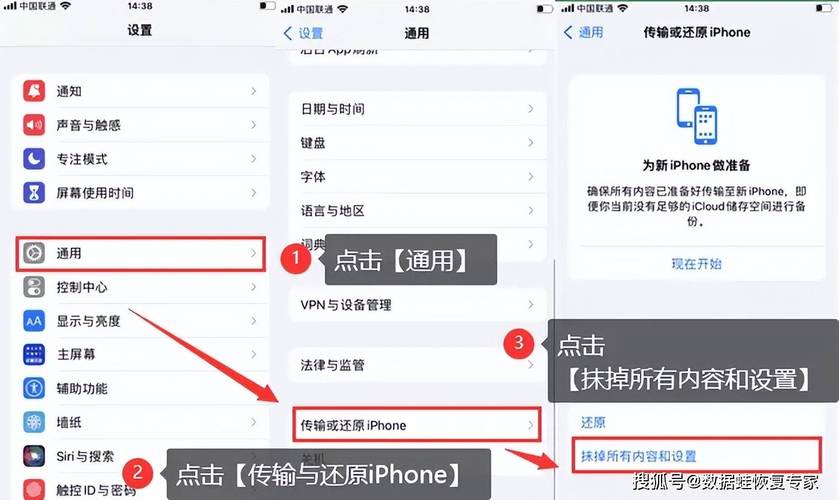
- iCloud备份
- 打开【设置】→ 点击顶部Apple ID → 选择【iCloud】→ 进入【iCloud云备份】→ 点击【立即备份】。
- 确保设备连接Wi-Fi且电量充足,备份完成后可在【iCloud存储空间】中查看。
- 电脑备份(iTunes或Finder)
- 使用数据线连接电脑,打开iTunes(Windows或macOS Mojave及更早版本)或Finder(macOS Catalina及更新版本)。
- 选择设备图标 → 点击【立即备份】→ 建议勾选【加密本地备份】以保存健康数据与密码。
小贴士:
- 若iCloud存储空间不足,可临时升级套餐或优先备份照片、通讯录等关键数据。
- 备份完成后,检查微信、支付宝等第三方应用数据是否已单独保存。
关键步骤:关闭“查找我的iPhone”
苹果为防止设备丢失后被盗用,要求关闭【查找我的iPhone】功能才能还原出厂设置,操作如下:
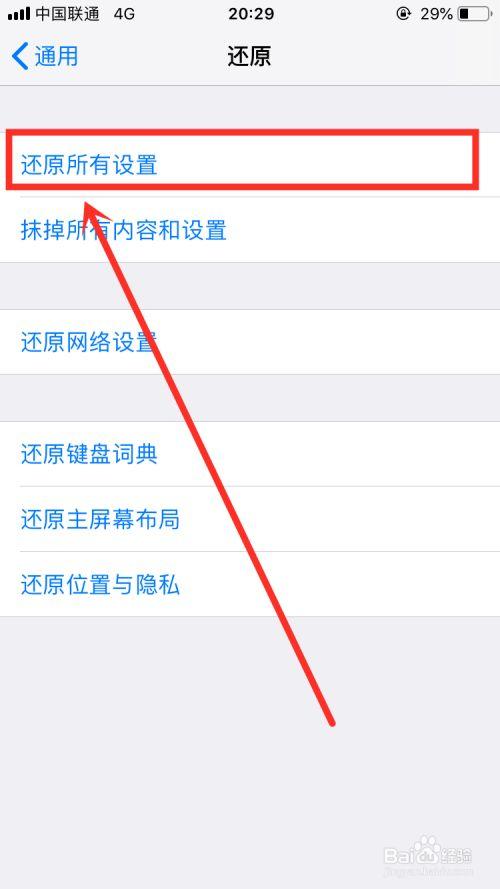
- 进入【设置】→ 点击顶部Apple ID → 选择【查找】→ 关闭【查找我的iPhone】。
- 输入Apple ID密码确认关闭。
注意:若设备已丢失或无法关闭此功能,需通过Apple官网提交所有权证明解锁,否则无法继续还原。
正式还原操作:两种方法对比
根据设备当前状态,可选择以下两种方式还原:
通过系统设置直接还原(推荐)
适用于设备能正常开机且记得Apple ID密码的情况。
- 打开【设置】→ 进入【通用】→ 滑动至底部选择【传输或还原iPhone】。
- 点击【抹掉所有内容和设置】→ 输入锁屏密码及Apple ID密码确认。
- 等待进度条完成,设备自动重启后进入初始激活界面。
优势:操作简单,无需电脑,全程约10-15分钟。
通过恢复模式强制还原
适用于系统崩溃、忘记锁屏密码或无法正常开机的情况。
- 进入恢复模式:
- 全面屏机型(iPhone 8及更新):快速按下并释放音量+键 → 重复操作音量-键 → 长按侧边电源键直至出现恢复模式界面。
- 带Home键机型(iPhone 7/7 Plus):同时按住音量-键和电源键,直至出现恢复模式。
- 连接电脑,打开iTunes或Finder → 点击【恢复iPhone】→ 确认后等待系统下载并安装最新iOS版本。
注意事项:
- 此方法会清除所有数据,且无法保留原有iOS版本。
- 若设备曾绑定企业级管理软件(如公司设备),需先解除监管锁。
还原后的常见问题
- 设备卡在激活界面怎么办?
- 检查网络是否稳定,尝试切换Wi-Fi或使用蜂窝数据。
- 若提示“激活服务器不可用”,可稍后重试或联系苹果客服。
- 还原后仍然存储空间不足?
进入【设置】→ 【通用】→ 【iPhone存储空间】,确认是否为系统缓存占用,可尝试重新刷机。
- 二手转售如何确保隐私安全?
除还原出厂设置外,建议退出所有已登录的账户(如iCloud、App Store)。
个人观点
还原出厂设置是解决软件问题的有效手段,但操作前务必做好数据备份,避免因疏忽导致重要文件丢失,二手交易时,建议当面完成还原流程,并向买家展示“已擦除”状态,以建立信任,苹果设备的系统安全性较高,只要严格按照官方指南操作,无需担心隐私泄露风险。









评论列表 (1)
将苹果手机恢复出厂设置,请先确保备份重要数据,然后进入设置>通用>重置>抹掉所有内容和设置。
2025年09月08日 22:26